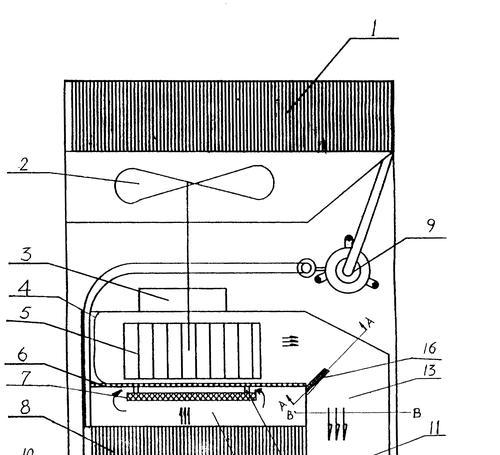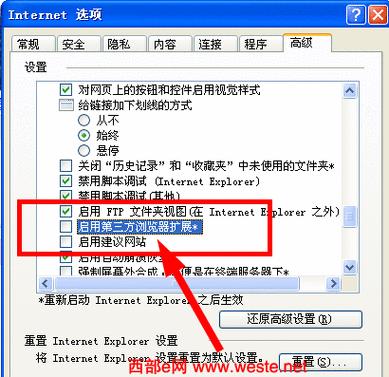在现代生活中,电脑已成为我们工作、学习和娱乐不可或缺的工具。然而,当电脑在运行过程中,进风口传来异常的噪音,不仅影响用户的心情,还可能预示着内部组件存在损害。当遇到这种问题时,我们应该如何解决呢?这篇文章将为您提供一系列电脑进风口噪音异常的解决方法,帮助您快速找到问题并解决。
确认噪音来源
在采取任何操作之前,首先要确认噪音的来源。噪音可能来自以下几个方面:
1.风扇灰尘积聚:风扇叶片上附着的灰尘过多会导致风扇运转不稳定,从而产生噪音。
2.风扇老化损坏:长时间的使用使得风扇出现磨损或损坏,需要更换。
3.硬件松动或位移:硬盘、风扇等硬件在运输过程中可能发生松动,造成异常声音。
4.散热不良导致的过热:散热不良不仅会引起噪音,还可能导致硬件损坏。
清洁积尘风扇
1.关闭电脑电源并断开电源线
安全第一,确保电脑完全关闭状态,并断开电源连接。
2.打开电脑机箱
根据电脑品牌和型号,正确打开机箱。如果是笔记本电脑,则需要专业工具和拆解经验。
3.轻松移除风扇灰尘
使用压缩空气罐,从安全距离对准风扇吹气以去除灰尘。切勿直接用手或其他工具触碰风扇叶片,以免损坏。
4.仔细检查风扇和散热片
在清理灰尘过程中,注意查看风扇是否有损坏或异物夹入。
5.重新组装并测试
清洁完毕后,将电脑重新组装,并连接电源测试风扇噪音是否得到改善。
更换故障风扇
如果清洁风扇后噪音问题仍未解决,可能是风扇损坏,需要进行更换。
1.购买兼容的风扇
确保购买与您的电脑型号相兼容的风扇。
2.断开电源和卸载旧风扇
重复上述清洁风扇步骤中的前两步。
3.安装新风扇并连接电源线
仔细阅读风扇更换指南,正确安装新风扇。
4.测试新风扇
重新组装电脑后,开机测试新风扇是否能正常工作,噪音是否消除。
确保硬件稳固
如果噪音依旧,就要检查是否有硬件松动。
1.拆开电脑检查硬盘、风扇等硬件
同样,断开电源并打开机箱。
2.确认硬件固定
检查硬盘、风扇等硬件是否存在松动,并重新固定。
3.重启电脑测试噪音
将拆开的部件恢复原位,然后重新启动电脑,测试噪音是否得到解决。
防止过热以降低噪音
散热不良是导致风扇噪音的一个间接原因。
1.定期清理散热器和风扇
按照上述清洁风扇的方法定期清理散热器和风扇中的灰尘。
2.优化电脑使用环境
确保电脑的使用环境通风良好,避免在过热或过于封闭的环境中使用。
3.注意电脑使用习惯
避免长时间高负载运行电脑,合理安排使用时间,给电脑“休息”时间。
综上所述
电脑进风口噪音异常可能是由多种原因导致的,从灰尘积聚到硬件损坏,都需要逐一排查。本文介绍了如何确认噪音来源、清洁积尘风扇、更换故障风扇、确保硬件稳固以及防止过热来降低噪音的具体方法。通过以上步骤,您应该能够解决大部分常见的电脑噪音问题。如果问题依旧存在,则建议您寻求专业的技术支持。电脑的正常运行对我们的工作和生活至关重要,及时处理电脑噪音问题,不仅能提升使用体验,还能延长电脑的使用寿命。